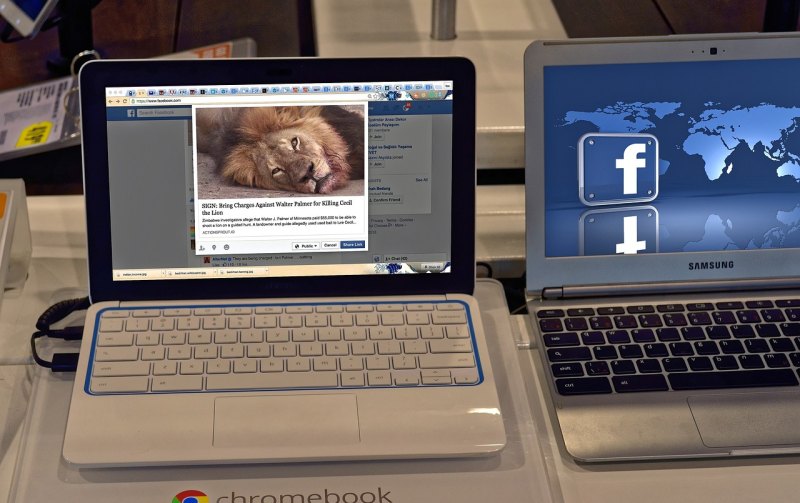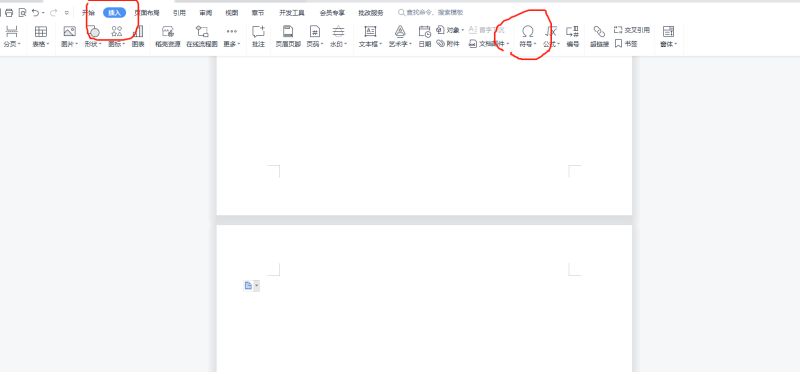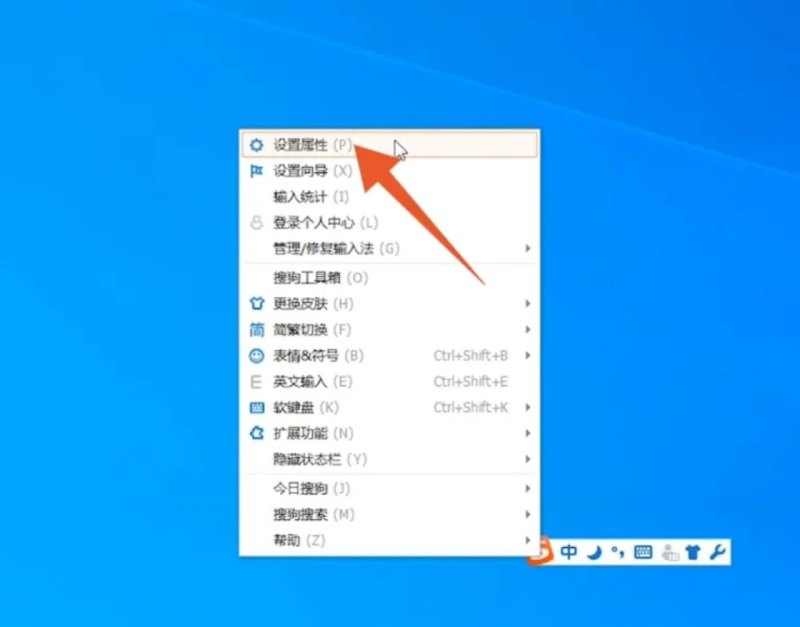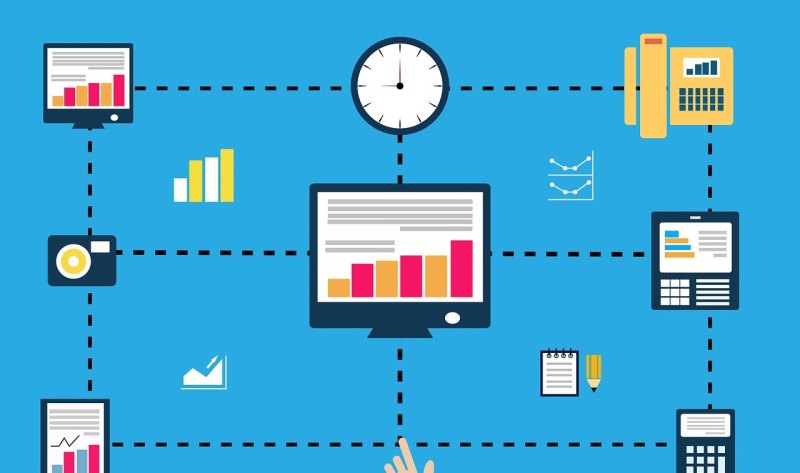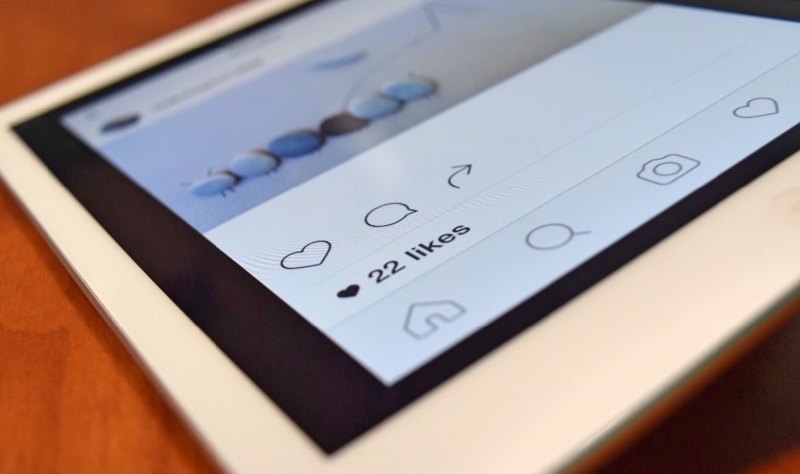打印机连接wifi步骤?
无线打印机链接wifi设置方法:

1、打开无线打印机的操作面板,找到WiFi标志点击进入。

2、点击无线菜单,可以继续进行无线导向的设置。

3、选择自身所处的无线网络名称,输入密码就可以进行连接了。

无线打印机无线直连设置方法:
1、在无线菜单中选择无线直连,打开。
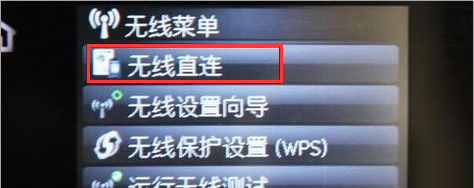
2、为了安全,对SSID设置密码。
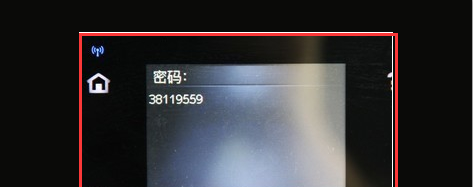
3、使用手机连接打印机的SSID,就可以让打印机正常工作了。


如果打印机和电脑处于同一无线网络中,就可以进行连接了。
1、打开桌面上的控制面板。
2、点击设备和打印机。
3、点击添加打印机。
4、搜索同一网络下的所有打印机,点击需要添加的打印机设备名称,点击下一步。
5、根据添加的打印机选择相应的厂商、打印机型号,然后点击下一步继续。
6、用户选择默认即可,然后点击下一步。
7、等待几分钟安装。
8、进入打印机共享界面,一般选择默认即可,有需要的用户可以根据自己的需要进行设置。
9、用户可以选择打印测试页,确保打印机已经正常运转了。
电脑怎么连接到无线打印机?
以Win10系统为例,打开桌面左下角的“windows图标”,找到“设置”选项,打开之后,找到“设备”选项,点击打开
然后点击“添加打印机或扫描仪”选项,搜索之后,点击"我需要的打印机不在列表中"
然后点击“使用TCP/IP地址或主机名添加打印机”,这里需要一个IP,然后去找到主机的IP地址;
找到主机 ,进入打印机,找到需要连接的打印机,然后点击“高级-管理-端口-管理端口”,操作完之后就可以查看到IP。这里都是无线连接,所以找不到图,就按照上述操作就可以找到哦。此处的IP是 192.168.0.199
输入后点击‘下一步’,会自动和打印机通信,然后选择一个驱动。此处的打印机驱动是这个,根据自己打印机型号去选择,点“下一步”;
继续下一步,显示正在安装;
安装完成,这里的“共享”看情况,一般默认即可,一直下一步直至安装结束。
打开设置,选择设备中打印机;
选择打印机/扫描机;
单击选择添加打印机或扫描仪;
单击添加打印机或扫描仪后,便会搜索打印机,如果未搜索到打印机,点击我需要的打印机不在列表中;
点击我需要的打印机不在列表中,弹出如图所示的对话框,选择TCP/IP地址连接,选择好之后单击下一步;
输入打印机的IP地址,单击下一步。注意:电脑与打印机连接在同一无线下;
最后,按照提示,选择合适的驱动,便可以用电脑无线连接到打印机。
怎么把电脑连上打印机,无线连接?
1、在确保有打印机共享的前提下,打开网上邻居或者控制面板
2、进入后,选择打印机和传真,也可以从开始中直接选择
3、进入后,选择添加打印机
4、跳出添加对话框后,选择网络打印机的选项,然后继续下一步
5、选择浏览打印机
6、在共享打印机的列表中选择共享打印机的名字
7、确定设置之后可以选择为默认打印机,这样就连接好了,可以通过无线网络直接打印了
电脑如何连接无线打印机,网络打印机连接方法?
电脑左下角点”开始“,在弹出的菜单里选择”设备和打印机“。
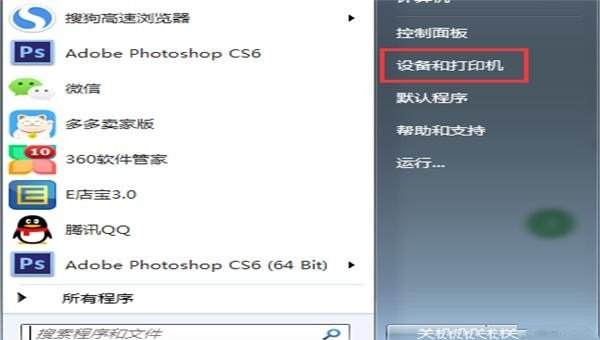
在弹窗左上角,点击”添加打印机“,在点击”添加网络、无线或Bluetooth打印机(w)“,然后进入搜索打印机的状态。

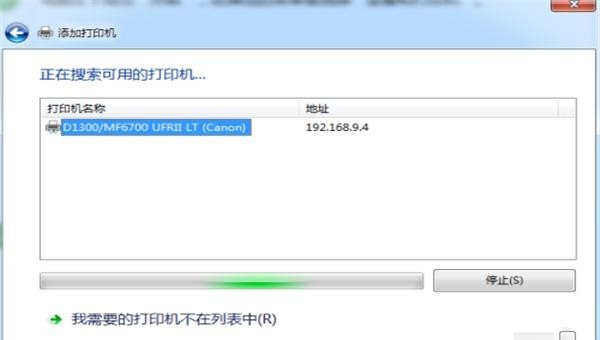
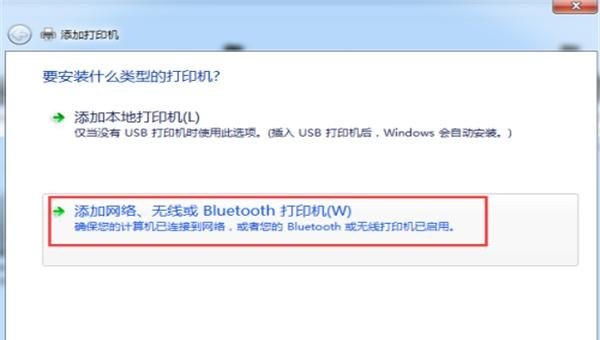
直接点选”我需要的打印机不在列表中(R)“,进入下一步。
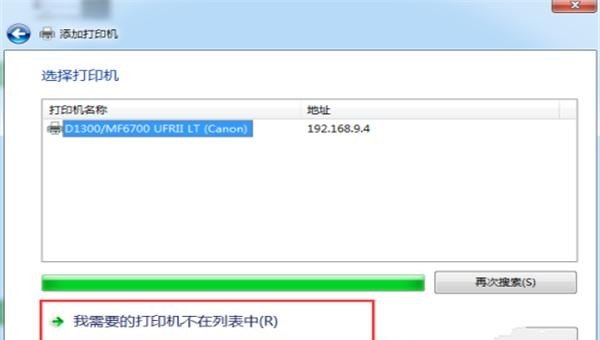
这里有三种连接方式,大家怎么方便怎么来~第一种:选择”浏览
打印机“,进入下一步,双击选择连接打印机的pc机,选择打印机设备,连接成功,完成。第二种:选择”按名称选择共享打印机“,进入浏览,选择连接打印机的pc机,选择打印机设备,进入下一步,添加成功。第三种:选择”使用TCP/IP地址或主机名添加打印机“,根据下一步指引,输入主机名或IP地址,按照步骤指引,完成添加。

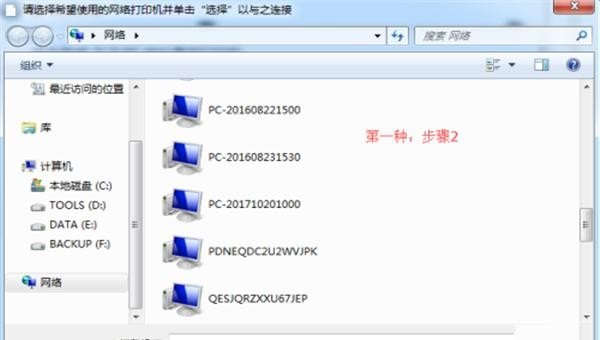
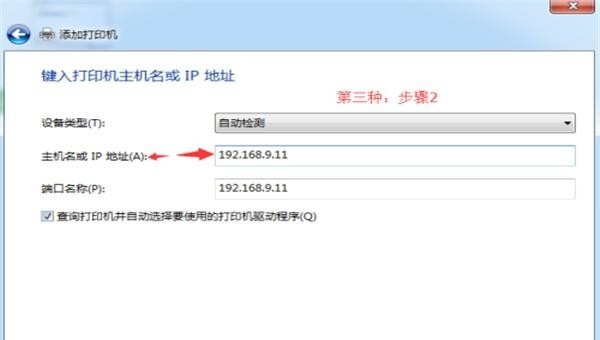
到此,以上就是小编对于电脑怎么连接无线打印机的问题就介绍到这了,希望介绍关于电脑怎么连接无线打印机的4点解答对大家有用。